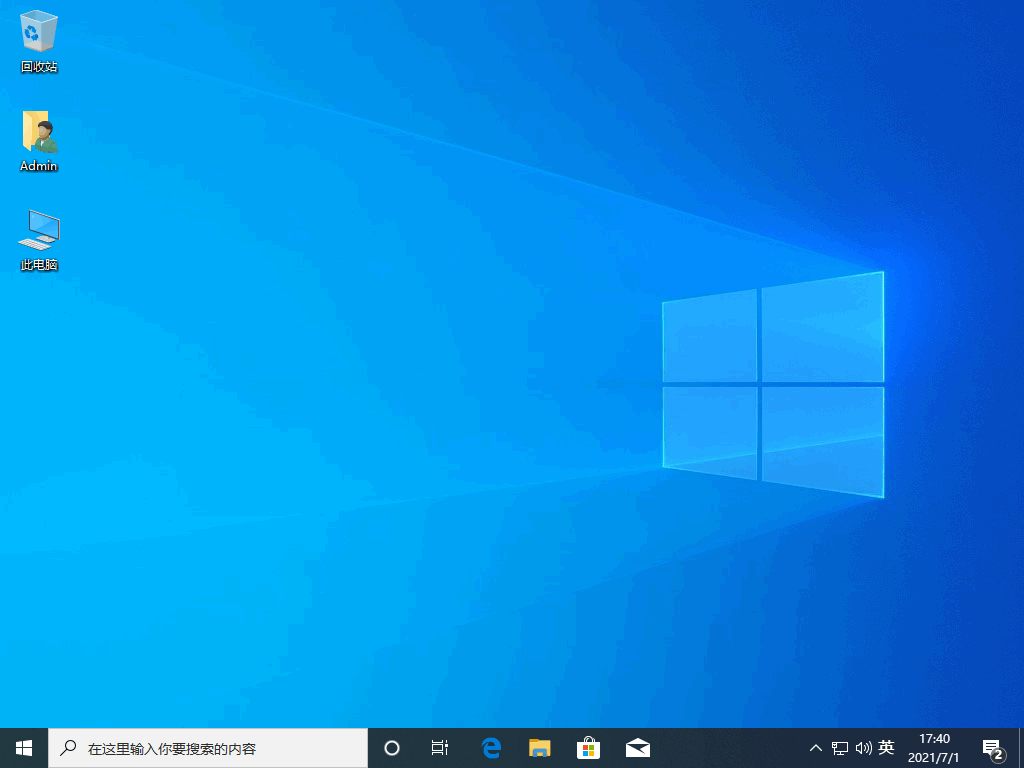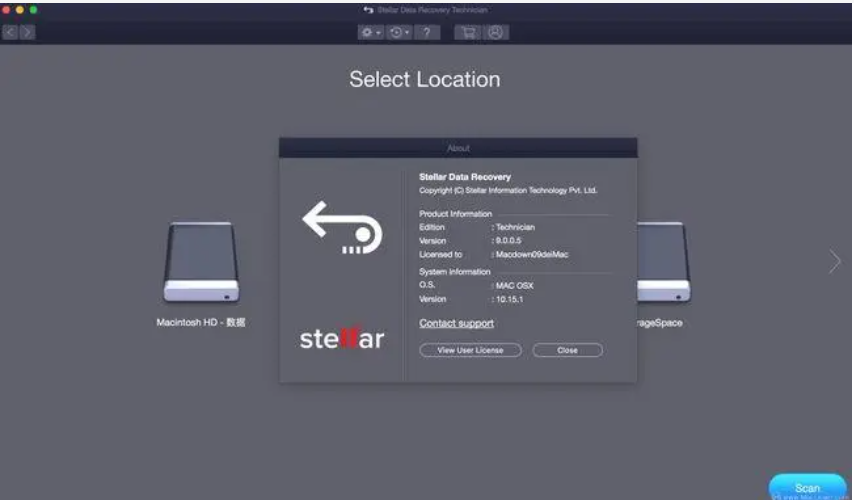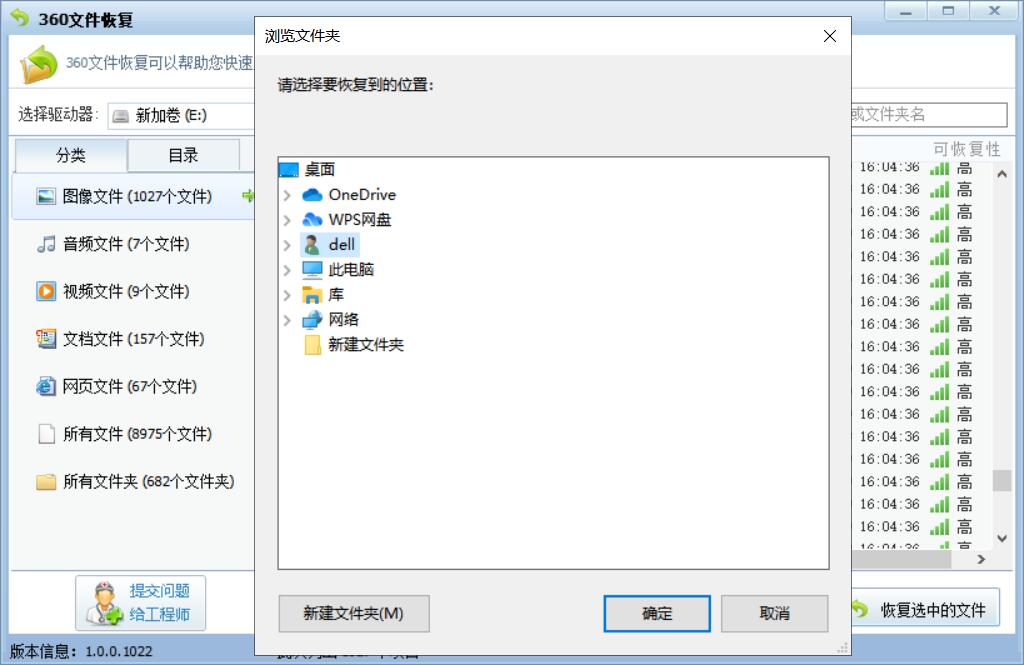小白重装系统下载安装教程
很多电脑新手都知道,重装系统时,可以考虑用小白一键重装系统来完成。小白一键重装系统软件是一款操作简单的重装系统软件,目前可能会有很多盗版软件,那么小白重装系统下载途径在哪呢?下面就教下大家如何靠谱地下载安装小白一键重装系统。
工具/原料:
系统版本:windows 10
品牌型号:联想Y50p-70-ISE
软件版本:小白一键重装软件
WEEX交易所已上线平台币 WEEX Token (WXT)。WXT 作为 WEEX 交易所生态系统的基石,主要用于激励 WEEX 交易平台社区的合作伙伴、贡献者、先驱和活跃成员。
新用户注册 WEEX 账户、参与交易挖矿及平台其他活动,均可免费获得 WXT 空投奖励。
方法/步骤:
1、在浏览器搜索小白官网,进入官网下载小白一键重装软件。
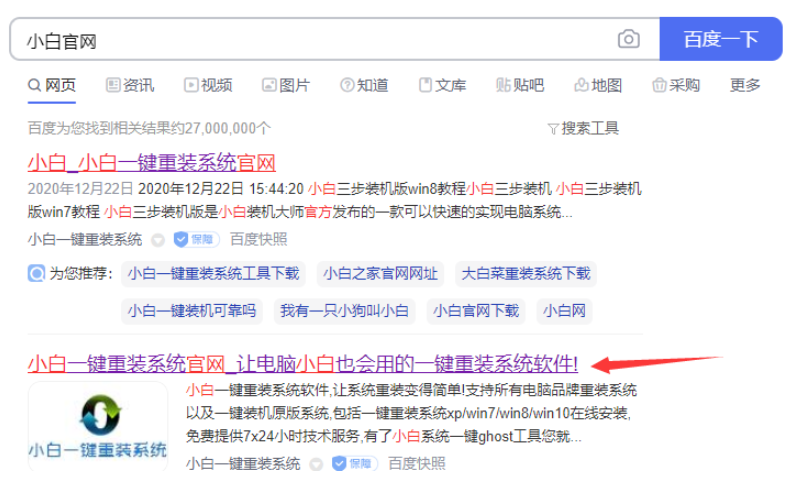
2、安装时要关闭杀毒软件,以免被误拦住导致安装失败。
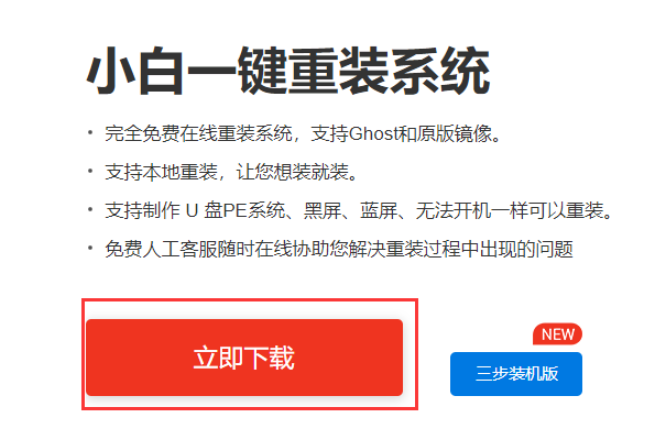
3、运行小白一键重装系统,选择需要重装的系统,点击安装系统。

4、等待系统镜像文件和驱动设备的下载。
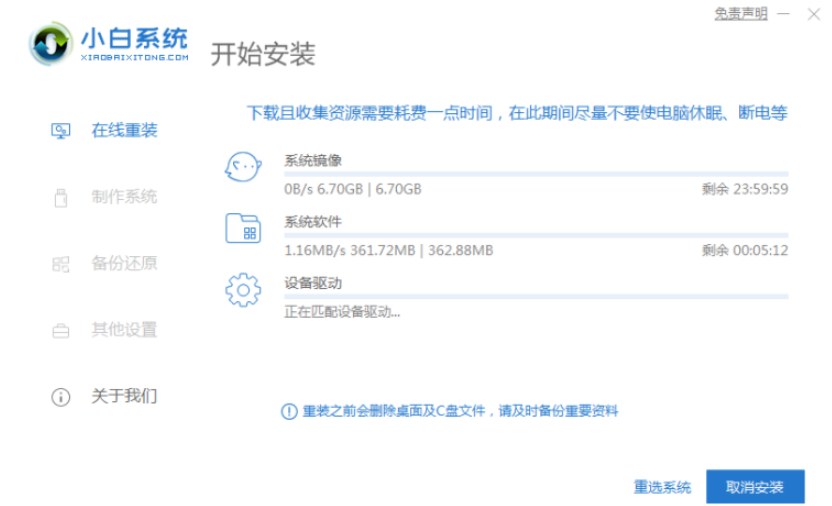
5、一旦下载完成,点击”立即重新启动”。
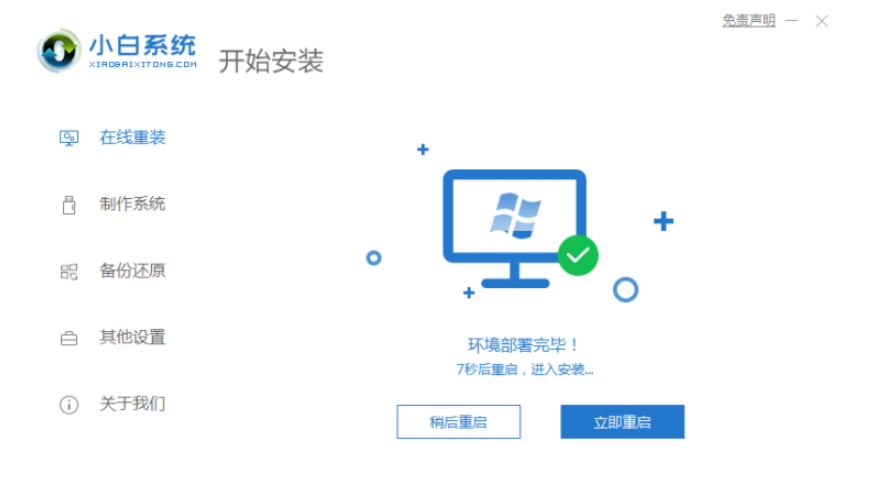
6、当重启出现画面时,选择第二个选项进入PE系统。
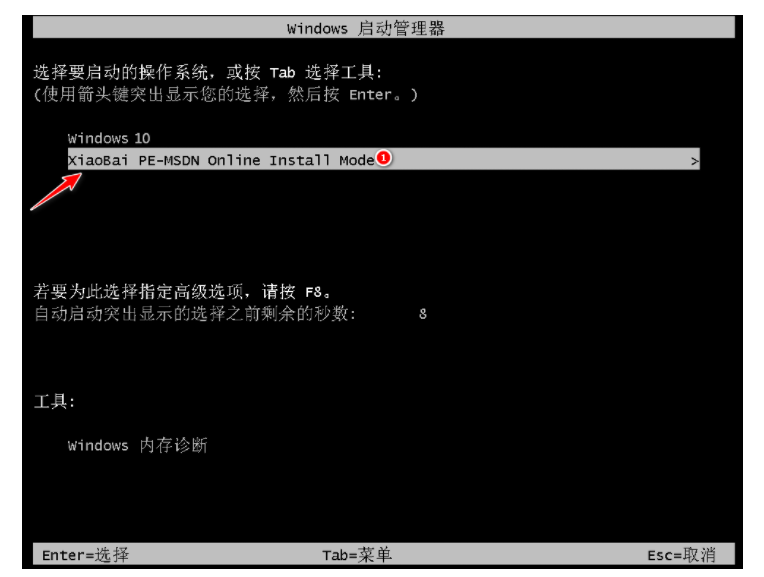
7、打开小白一键重装系统,等待自动安装系统镜像文件。
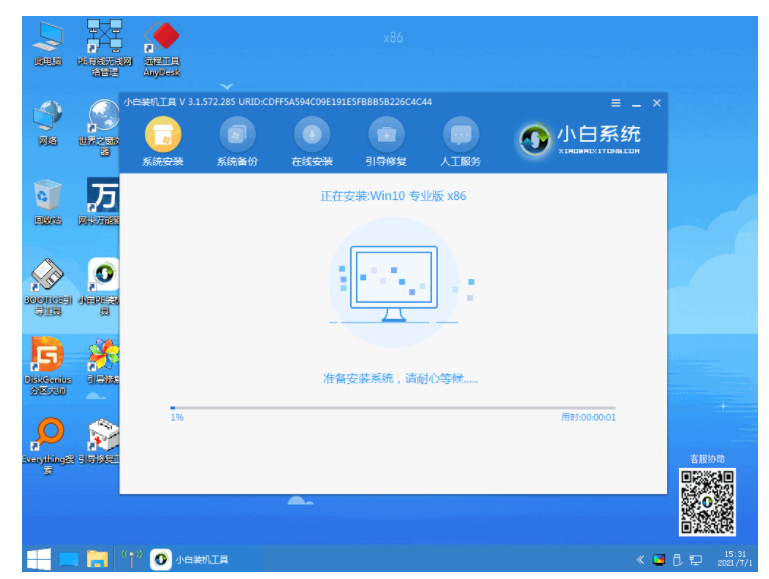
8、安装完后,再次点击“重启”。
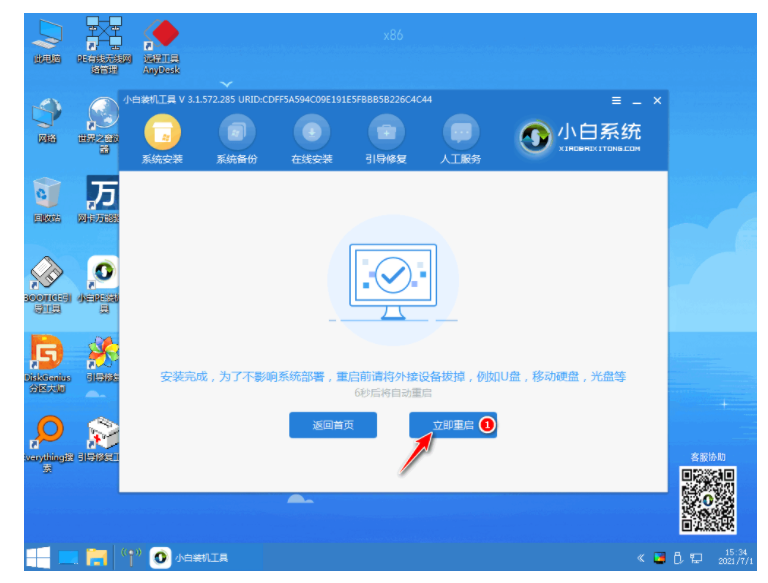
9、等待系统安装完成。

10、进入系统桌面即完成。
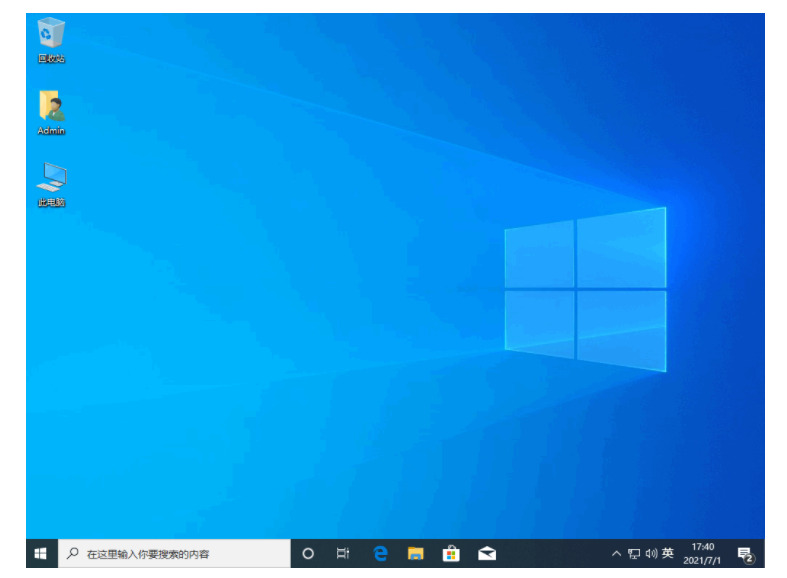
总结:
1、在浏览器搜索小白官网,进入官网下载小白一键重装软件。
2、安装时要关闭杀毒软件,以免被误拦住导致安装失败。
3、运行小白一键重装系统,选择需要重装的系统,点击安装系统。
4、等待系统镜像文件和驱动设备的下载。
5、一旦下载完成,点击”立即重新启动”。
6、当重启出现画面时,选择第二个选项进入PE系统。
7、打开小白一键重装系统,等待自动安装系统镜像文件。
8、安装完后,再次点击“重启”。
9、等待系统安装完成。
10、进入系统桌面即完成。
本站资源均来源于网络或网友投稿,部分资源未经测试,难免存在BUG,所有资源只限于学习研究,不得商用。如使用本站下载的资源造成任何损失或发生侵权行为,均与本站无关。如不接受本声明请勿下载!本站资源如有侵权,请联系QQ:497149677核实后立即删除!
最客资源网 » 小白重装系统下载安装教程
最客资源网 » 小白重装系统下载安装教程